怎么设置PPT中的音频文件停止播放页面
PPT是现在十分常用的办公软件之一,有些用户想知道怎么设置PPT中的音频文件停止播放页面,接下来小编就给介绍一下具体的操作步骤。
具体如下:
1. 首先第一步打开电脑中需要编辑的PPT文档,根据下图箭头所指,依次点击【插入-媒体-音频】选项。
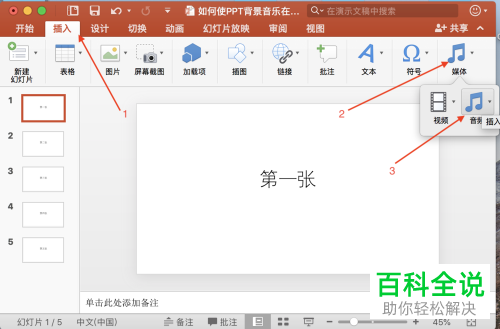
2. 第二步在弹出的菜单栏中,根据下图箭头所指,点击【来自文件的音频】,接着按照需求选择要插入的音频文件。
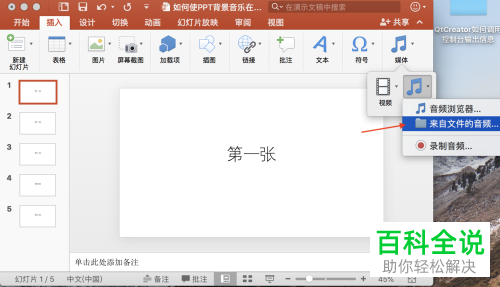
3. 第三步根据下图箭头所指,成功在幻灯片中插入音频。

4. 第四步根据下图箭头所指,依次点击【动画-动画窗格】选项。
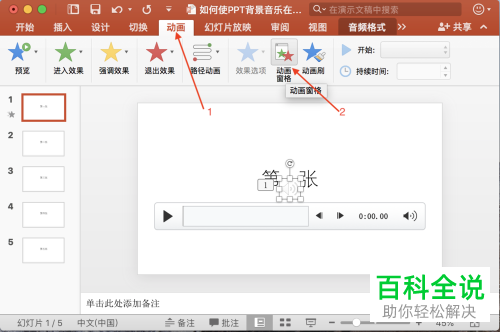
5. 第五步在右侧页面中,根据下图箭头所指,选中插入的音频文件。

6. 第六步根据下图箭头所指,找到并点击【媒体选项】。
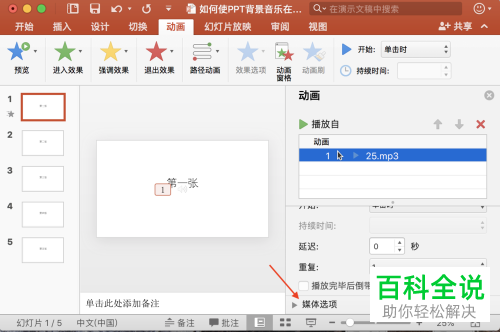
7. 第七步在弹出的菜单栏中,根据下图箭头所指,将【停止播放】选项设置为【之后XX】。
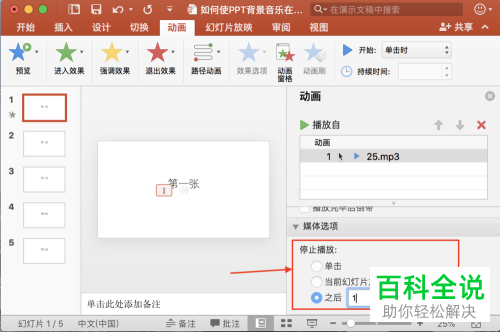
8. 最后根据下图箭头所指,按照需求在方框中输入想要设置的页数即可。
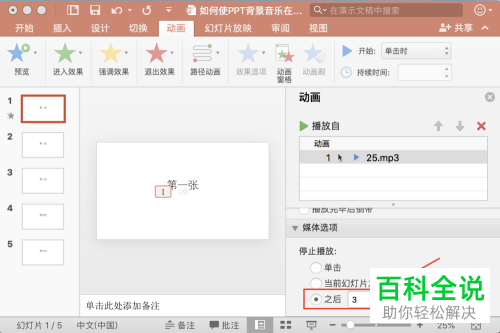
以上就是怎么设置PPT中的音频文件停止播放页面的方法。
赞 (0)

